随着电脑在我们日常生活与工作中大显身手,作为现代人的我们已经完全离不开电脑了。十年前如果有人说从电脑中可以窥探一个的一举一动,你有可能不相信。近年来不论是“艳照门”,还是各种形式的人肉搜索,诸如此类时间让我们意识到:如何保护我们原本就已经很脆弱的隐私这真的是一个不容小视的问题。
时至今日当搭载win7操作系统的计算机已经成为主流时,如何在方便我们生活与有效保护我们隐私仍然是一个热门话题。微软公司也正不断致力于这两者中找到一个很好的平衡点。
就拿win7的资源管理器来说,默认情况下它会自动存储我们的搜索记录,以方便我们下次进行搜索,但是并不是所有时候我们都希望电脑这么“智能”的存储我们的所有历史记录,现在就让我们看看如何删除这些记录吧。

在“开始”按钮上单击鼠标右键,在弹出的菜单中选择“打开windows资源管理器”选项。如上图所示,这就是我们平时所使用的“资源管理器”。窗口右上部的“搜索”框,就是今天的主角,我们就是用它来完成平时的搜索工作的。当单击“搜索”框时我们就可以轻松的看到我们先前的搜索。如果本次搜索同上次相近,显然直接选择是个不错的方案,但是今天我们就来说说如何删去这些记录。
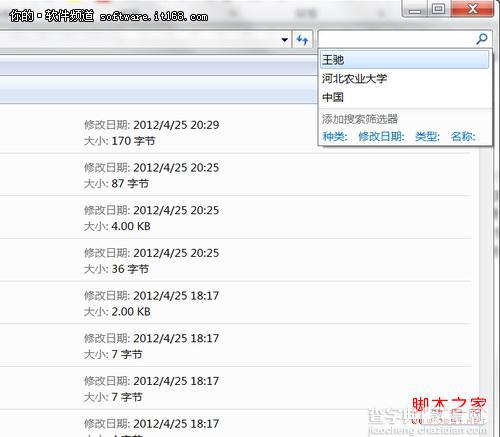
我们在可以将鼠标在想要删除的联想候选项停留,这时系统就会突出显示该项。此时按下键盘上的“Delete”键,这样就可以把目标词汇删除。
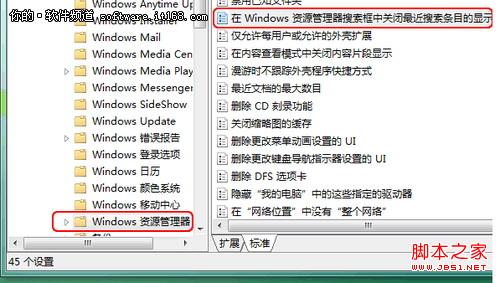
有朋友想问了有没有方法可以直接禁用win7资源管理器记录我们的搜索,答案是肯定的,同时按下win+R键,在弹出的搜索框中输入“gpedit.msc”,并运行,此时即可打开“本地组策略编辑器”需要说明的是不是所有版本的win7都具有组策略管理功能,具体大家可以参见微软公司的官方网站。
在组策略中给用户提供了很多关于win7安全以及资源配置方面的的高级设置选项,感兴趣的朋友可以详细的了解一下,今天我们就来看看如何禁用win7保存我们的搜索记录。
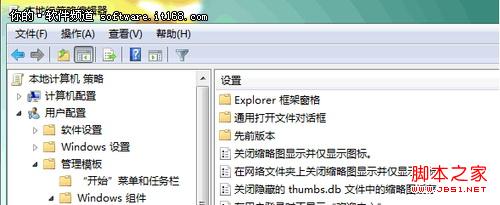
窗口的左侧为各项设置的导航栏,我们可以通过导航栏进行定位。首先选择“用户设置”在弹出的子项中选择“管理模版”,在其中我们可以看到“Windows组件”选项,从中选择“Windows资源浏览器”窗口右侧此时显示了关于资源管理器各种设置,此时在右侧列表中找到“在Windows资源管理器搜索框中关闭最近搜索项目的显示”这一项,双击鼠标左键,将其中的“未配置”值改为“已启用”。最后单击点“确认”退出即可。
此时计算机是不是已经不自动记录资源管理器的搜索结果了?
其实win7还为我们提供了很多设置选项,只要我们合理利用,相信我们的隐私还是可以得到有效的保障的!
【win7的资源管理器自动存储的搜索历史记录如何删除】相关文章:
★ Win10红石RS2文件资源管理器概念图曝光 融入UWP元素
★ Win10预览版14352中资源管理器图标升级 多彩更扁平
★ Win10文件资源管理器打开16个以上的文件出现丢失怎么办?
